デザイナを使ってインターフェースのデザインを決める
サンプル「CZ0909FollowerType2」ではコードを明記して指定したデザインですが、SPRAD for .NETでは、デザイナを使うことでも同様のデザインを実現できます。デザイナを使えば、Designer.vbの中にコードが記述され、IDEでも表示フォーマットと同じ見た目で表示できます。
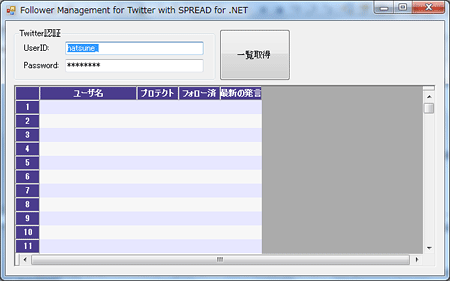
シートの設定
プロパティウィンドウで、SPREAD for .NETのSheetsプロパティにあるボタンをクリックするとSheetViewコレクションエディタが起動します。次のプロパティを設定します。
- AutoGenerateColumn :False
- DataAutoCellTypes :False
- DataAutoSizeColumns :False
- ReferenceStyle :R1C1
- ColumnCount :9
列の設定
列の設定は、SheetViewコレクションエディタから「セル、列、行エディタ」を起動して行います。
「セル、列、行エディタ」は、左側のスペースで範囲を選択し、右側のスペースでプロパティを設定します。列ヘッダをクリックして列を選択すれば列のプロパティ、行ヘッダをクリックして行を選択すれば行のプロパティ、セルを範囲指定すればセルのプロパティが設定できます。
また、Formulaプロパティに数式を設定する際も、数式エディタを使えば数式の正当性がチェックできるため、修正と実行を繰り返しながら数式を探る必要がなくなります。
SheetViewコレクションエディタからはシートスキンエディタも表示可能なため、スキンを切り替えながら好みのデザインを探せるので便利です。
SPREAD for .NETデザイナ
フォームに配置したSPREAD for .NETを右クリックし、ショートカットメニューを表示して、その中から「SPREADデザイナ」を選択すれば、SPREAD for .NETデザイナが立ち上がります。
このデザイナを使えば、見た目を確認しながらSPREAD for .NETの設定が行えます。もちろん、SheetViewコレクションエディタなどで設定した内容をすべて指定でき、ヘッダの結合などもGUIで行えます。
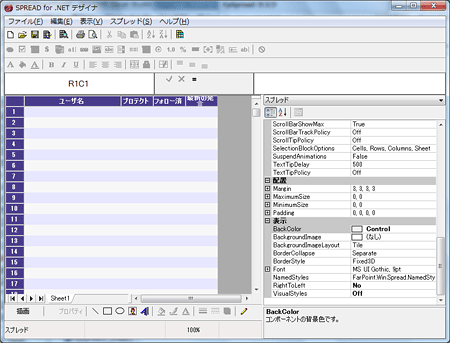
例えば、B、C、D列ヘッダを結合するには、B列のヘッダをクリックし、[スプレッド]-[列]-[列ヘッダ]メニューを選択し、ヘッダエディタを起動して行います。



















































